
Kot veste, sistem pri nameščanju sistema Windows 10 zahteva, da ustvari uporabniški račun in temu računu podeli lokalne skrbniške pravice. Med namestitvijo pa se ustvari še ena. skriti skrbniški račun, ki je iz varnostnih razlogov onemogočen. V tem članku bomo govorili o vgrajenem vnosu skrbnika za Windows 10, čemu služi, kako ga omogočiti in blokirati.
Tudi v operacijskem sistemu Windows XP je bil skrbniški račun skrit pred prijavnim zaslonom, od Windows Vista do vključno z Windows 10 pa je tudi blokiran. Vgrajeni skrbniški račun ima popolne, neomejene pravice v računalniku, UAC (Nadzor uporabniških računov) ne velja za ta račun, vsi programi pa delujejo brez zahteve UAC (to je njegova glavna razlika od uporabniških računov s skrbniškimi pravicami).

Ogledali si bomo več načinov za omogočanje vgrajenega skrbniškega računa v sistemu Windows 10..
Namig. Skrbniško geslo privzeto ni nastavljeno (prazno).Vsebina:
- Ukazna vrstica
- Pripnite lokalne uporabnike in skupine
- Urejevalnik lokalne politike
Ukazna vrstica
Najhitrejši in najlažji način za omogočanje skrbniškega računa je iz povišanega ukaznega poziva.
Če želite to narediti, zaženite ukaz:
neto uporabnik / aktiven uporabnik: da
Namig. Če ukaz vrne, da imena ni bilo mogoče najti, je verjetno, da je bil vaš skrbniški račun preimenovan. Z ukazom se lahko prikaže seznam vseh računov:
neto uporabnik
V našem primeru (ruska različica sistema Windows 10) se račun imenuje "Administrator". Aktiviramo ga z ukazom:
neto uporabnik Administrator / aktiven: da
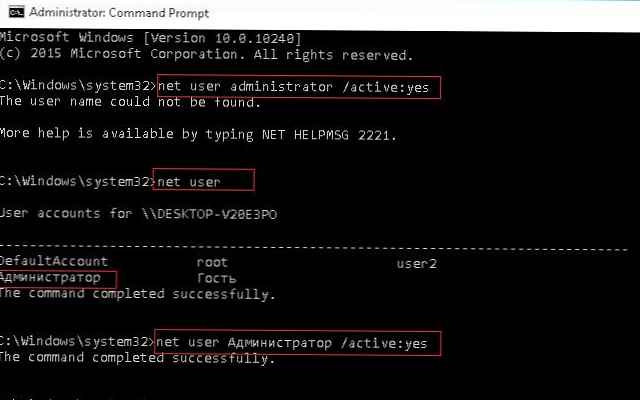
Za ta račun privzeto ni nastavljeno geslo (prazno geslo), zato močno priporočamo, da ga spremenite v nekaj precej zapletenega. Geslo je določeno z ukazom (geslo bo treba določiti dvakrat).
neto uporabnik Administrator *
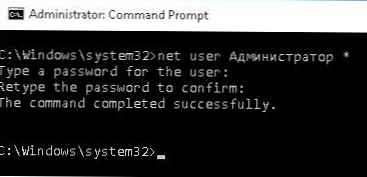
Pripnite lokalne uporabnike in skupine
Odprite MMC-jeve prikazovalnike Lokalni uporabniki in skupine tako, da vtipkate iskalno vrstico ali ukazno vrstico lusrmgr.msc. V oknu konzole razširite Uporabniki. Poiščite in dvakrat kliknite na račun z imenom Administrator in odstranite potrditveno polje Račun je onemogočen (Račun je onemogočen). Spremembe shranite.
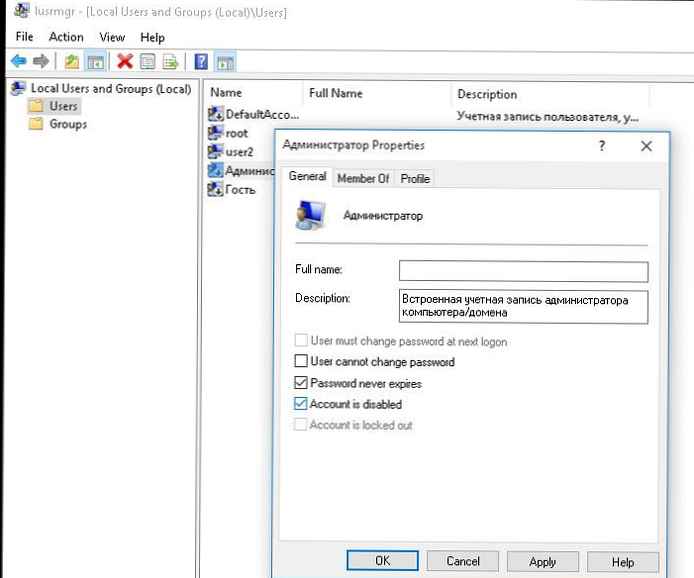 Admin račun je zdaj omogočen. Na isti konzoli lahko spremenite njegovo geslo tako, da izberete v kontekstnem meniju Nastavite geslo.
Admin račun je zdaj omogočen. Na isti konzoli lahko spremenite njegovo geslo tako, da izberete v kontekstnem meniju Nastavite geslo.
Urejevalnik lokalne politike
Odprite urejevalnik pravilnikov lokalne skupine gpedit.msc (ali lokalni urejevalnik varnostnih pravil - secpol.msc). Pojdite na razdelek Konfiguracija računalnika -> Nastavitve sistema Windows -> Varnostne nastavitve -> Lokalne politike -> Varnostne možnosti. Poiščite in uredite pravilnik Računi: stanje skrbniškega računa (Računi. Status računa je "Skrbnik"), ki ga spremeni v stanje Omogoči.
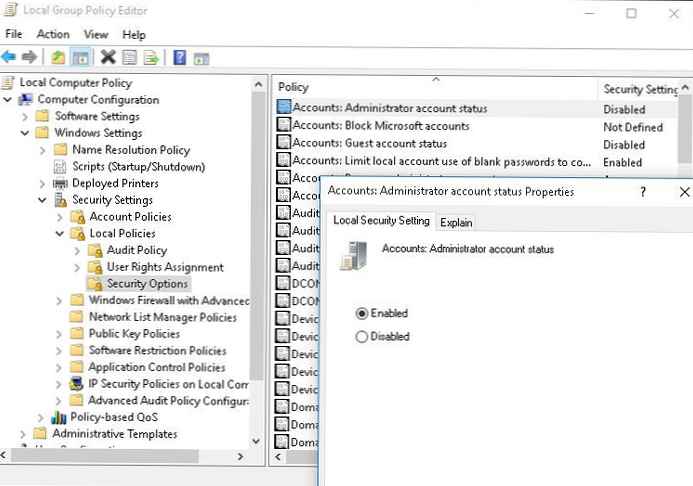 Ko omogočite skrbniški račun na katerega koli od zgornjih načinov, bo na voljo na prijavnem zaslonu.
Ko omogočite skrbniški račun na katerega koli od zgornjih načinov, bo na voljo na prijavnem zaslonu.
Administrator prekine povezavo v obratnem vrstnem redu. Najlažji način za to je iz ukazne vrstice:
neto skrbnik uporabnika / aktiven: ne
ali tako:
neto uporabnik / aktiven: ne











